
Wat te weten
- Kies een show en selecteer Vermelding. Selecteer alle afleveringen opnemen, nieuwe afleveringen of één aflevering. Druk op annuleren als je van gedachten bent veranderd.
- Er verschijnt een sectie Opnames in uw account met alles wat u hebt opgenomen.
- Om het te gebruiken heb je een Sling Blue-abonnement nodig met Cloud DVR Free of Cloud DVR Plus en een compatibel apparaat.
In dit artikel wordt uitgelegd hoe u de Sling TV DVR gebruikt om programma’s op te nemen en hoe u opnamen kunt stoppen, verwijderen en beveiligen. De schermafbeeldingen in dit artikel zijn van Sling die op een computer wordt uitgevoerd, maar de instructies zijn van toepassing op de Sling-app op alle ondersteunde apparaten.
Opnemen op Sling TV
Zodra u de Sling DVR hebt, kunt u shows opnemen vanuit elk deel van Sling: My TV, On Now, Guide en meer, en snel vooruitspoelen door advertenties in uw opnamen. De onderstaande schermafbeeldingen zijn afkomstig uit de desktop-app van Sling, maar de instructies zijn van toepassing op de Sling-app op alle ondersteunde apparaten.
-
Blader of zoek in Sling TV om de show of film te vinden die u wilt opnemen. Wanneer u het vindt, klikt of tikt u erop.
-
Er verschijnt informatie over de serie en de aflevering, of de film. Kiezen Vermelding.
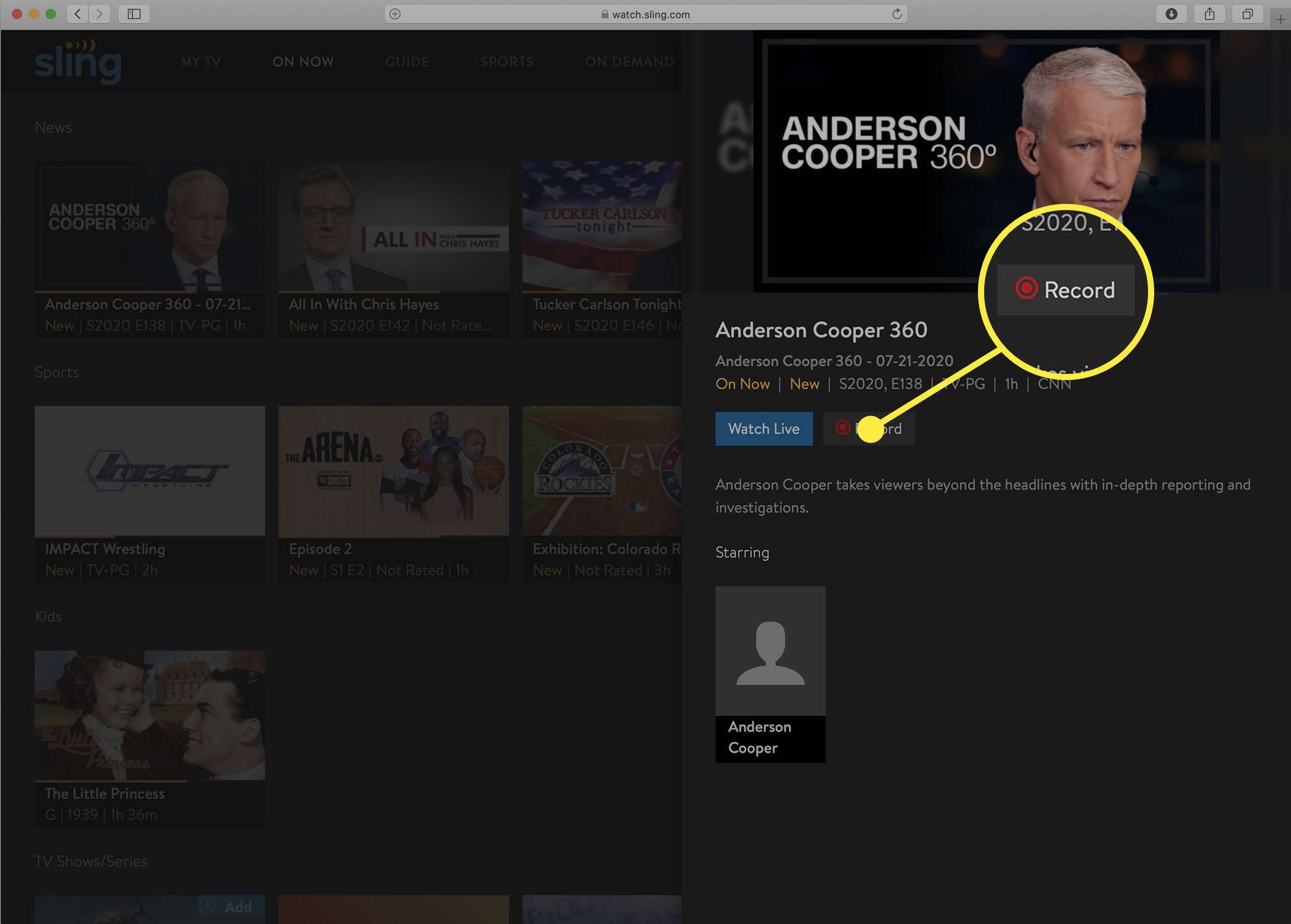
-
Kies in het pop-upvenster wat u wilt opnemen:
- Neem alle afleveringen op: Neem alle afleveringen van de show op, inclusief herhalingen.
- Nieuwe afleveringen opnemen: Neem alleen afleveringen op die voor het eerst worden uitgezonden.
- Neem alleen deze aflevering op: Neem slechts één aflevering op, niet de hele serie.
- Annuleren: Kies dit als u niets wilt opnemen.
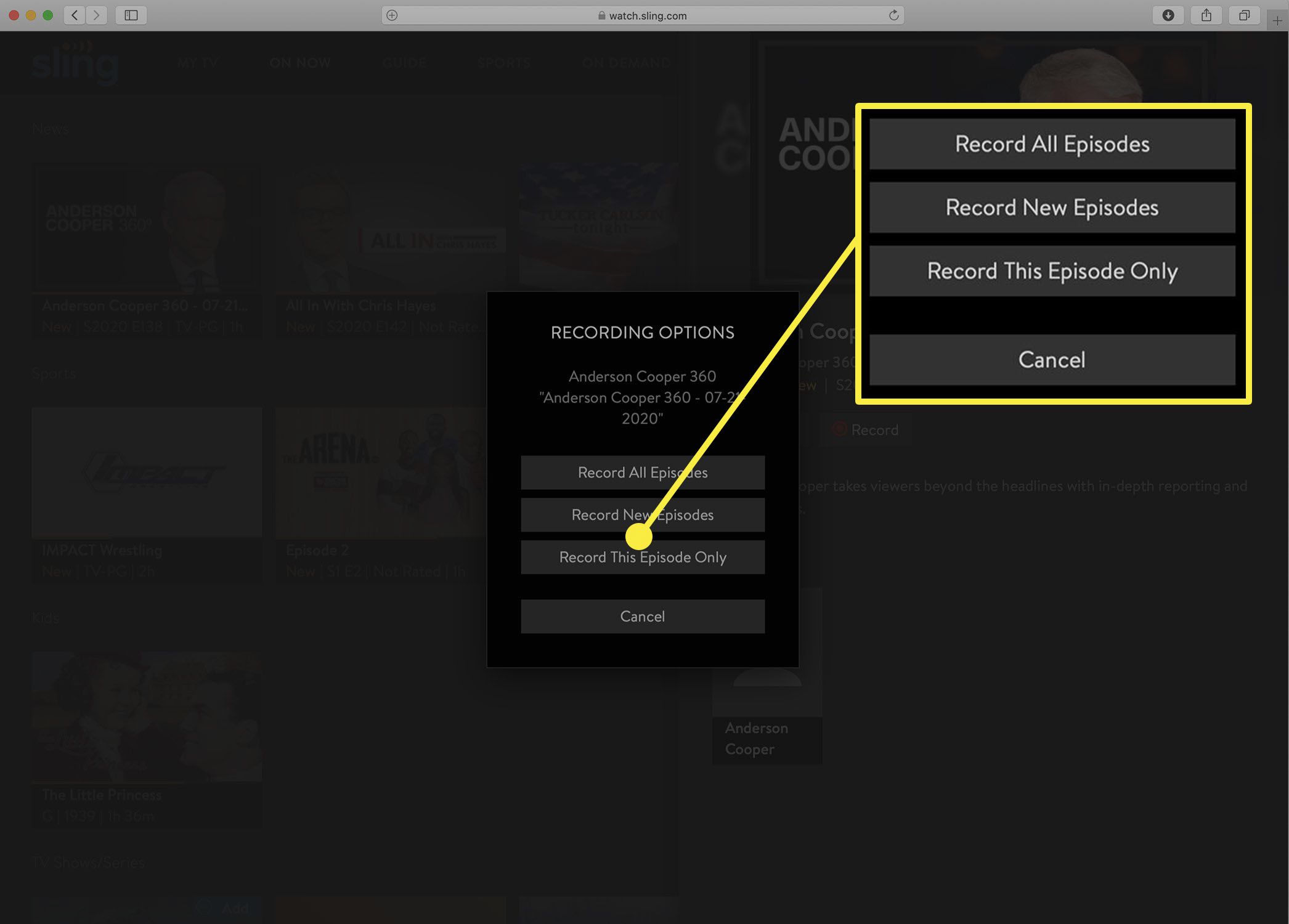
Als je een film opneemt, heb je niet al deze opties. Kies gewoon Vermelding en je bent klaar.
-
Er is geen bevestigingsbericht dat u een programma of film hebt ingesteld om op de Sling DVR op te nemen. Er is echter een nieuwe sectie toegevoegd aan uw Mijn tv scherm: Opnamen, waarin de dingen worden vermeld die u opneemt.
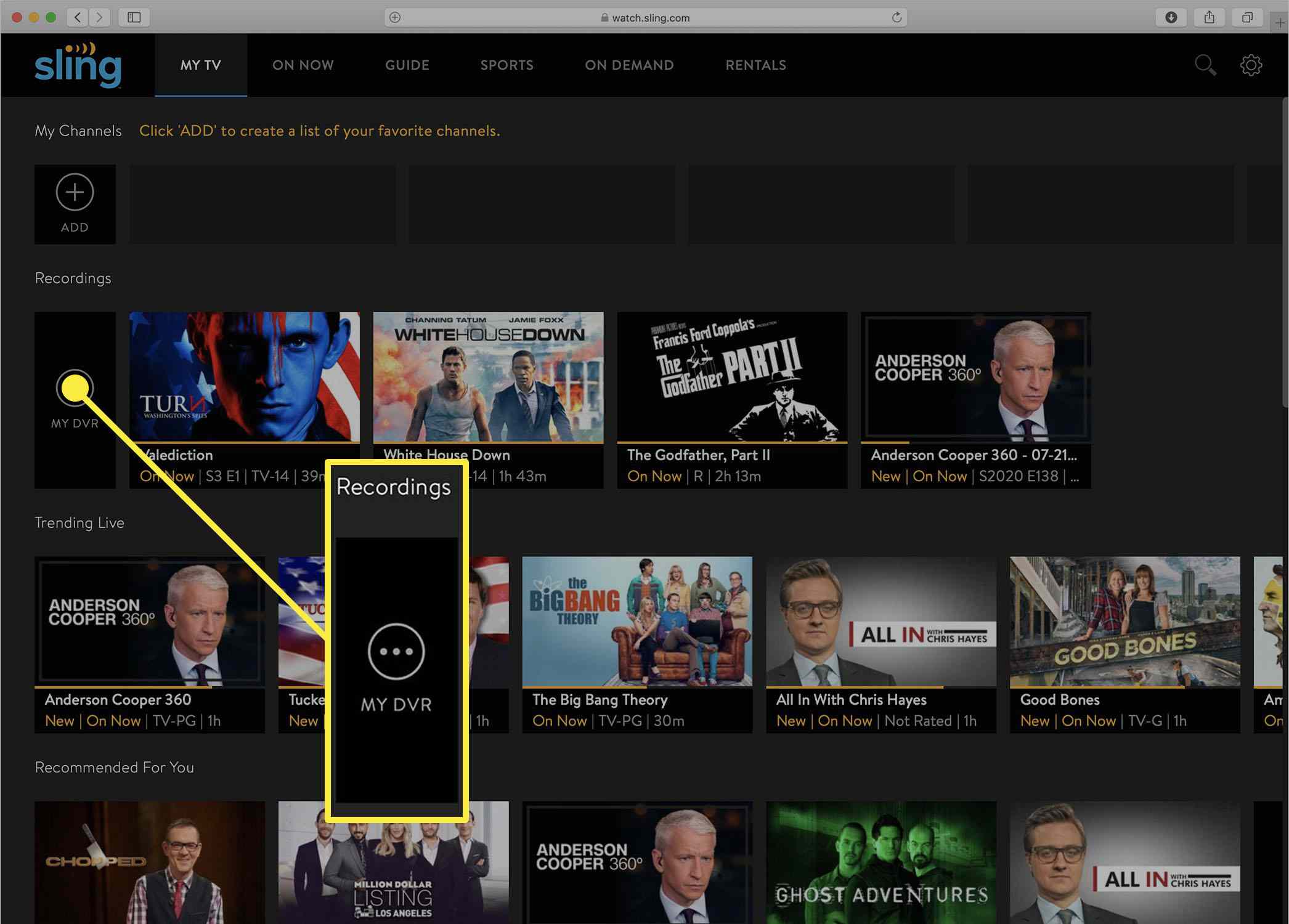
Hoe te stoppen met het opnemen van shows met de Sling DVR
Als u een programma hebt ingesteld om op te nemen en niet langer wilt dat het wordt opgenomen, volgt u deze stappen om het opnemen met de Sling TV DVR te stoppen:
-
Als de show of film in de lijst staat Opnamen gedeelte van de Mijn tv scherm, kiest u het item waarvan u de opname wilt stoppen. Als dat niet het geval is, kies dan Mijn DVR en dan de show of film.
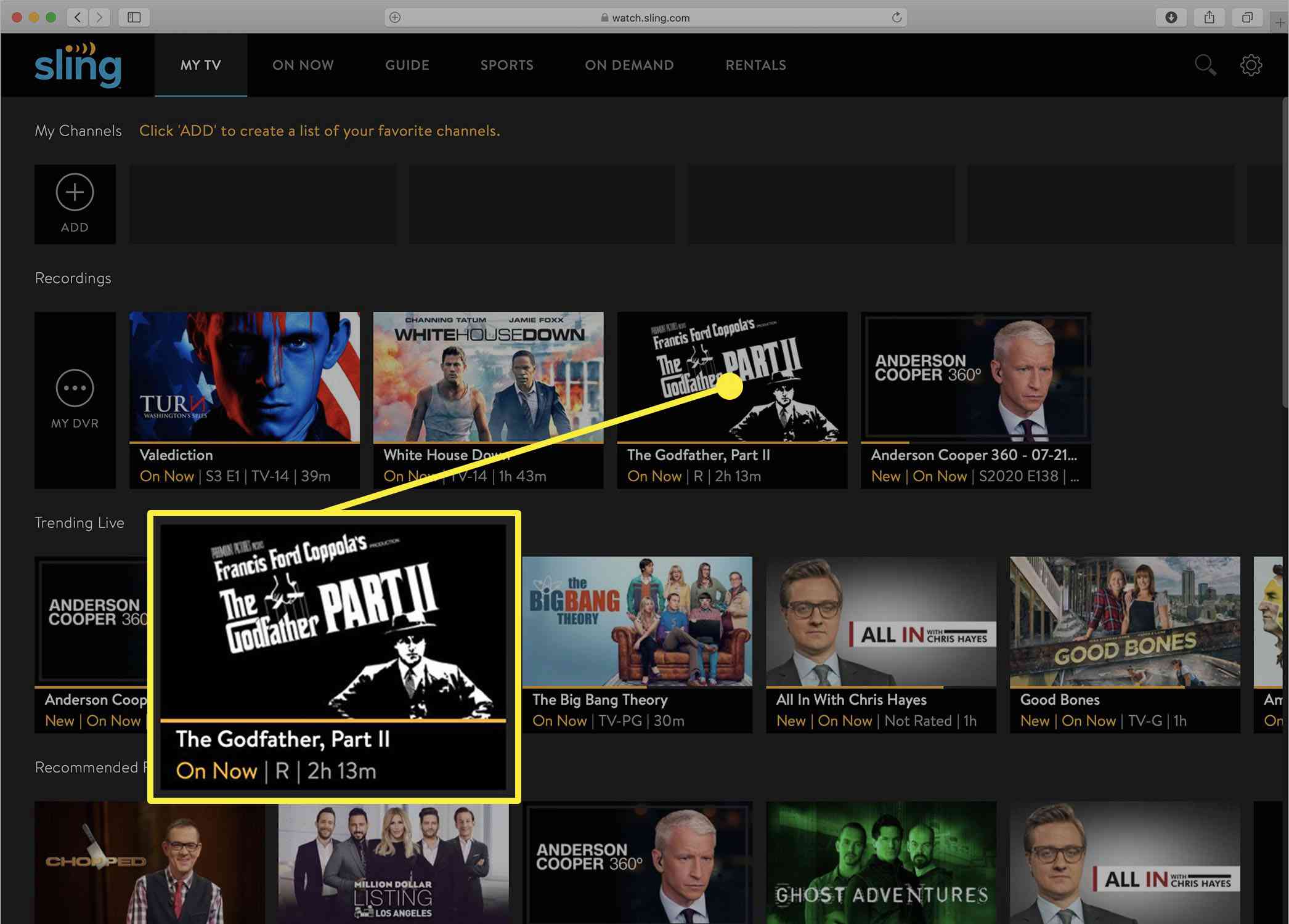
-
Kiezen Hou op.
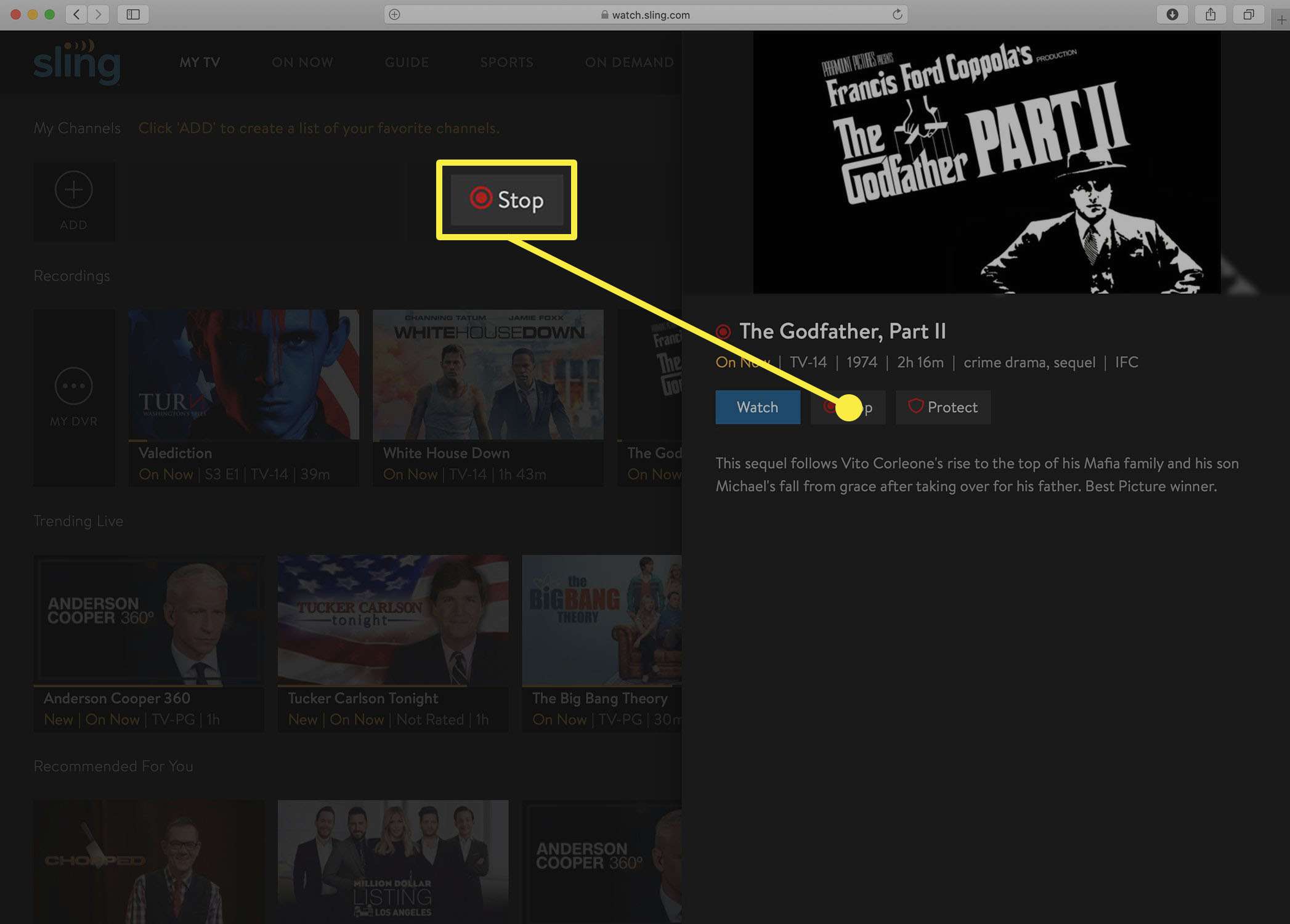
-
Bevestig dat u de opname wilt stoppen en de huidige opname wilt verwijderen door te kiezen voor Ja.
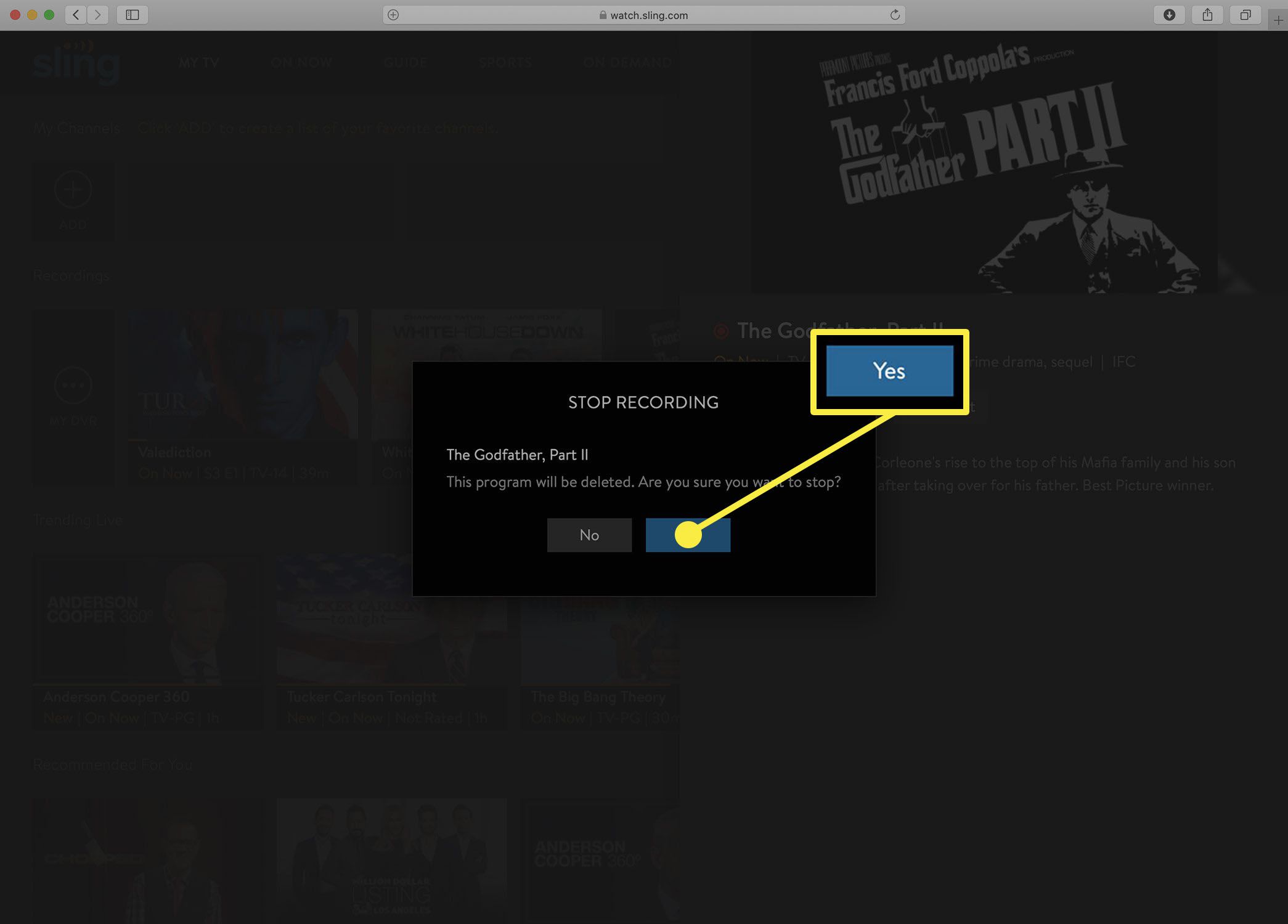
-
U weet dat de opname is gestopt wanneer de Hou op knop verandert in Vermelding opnieuw.
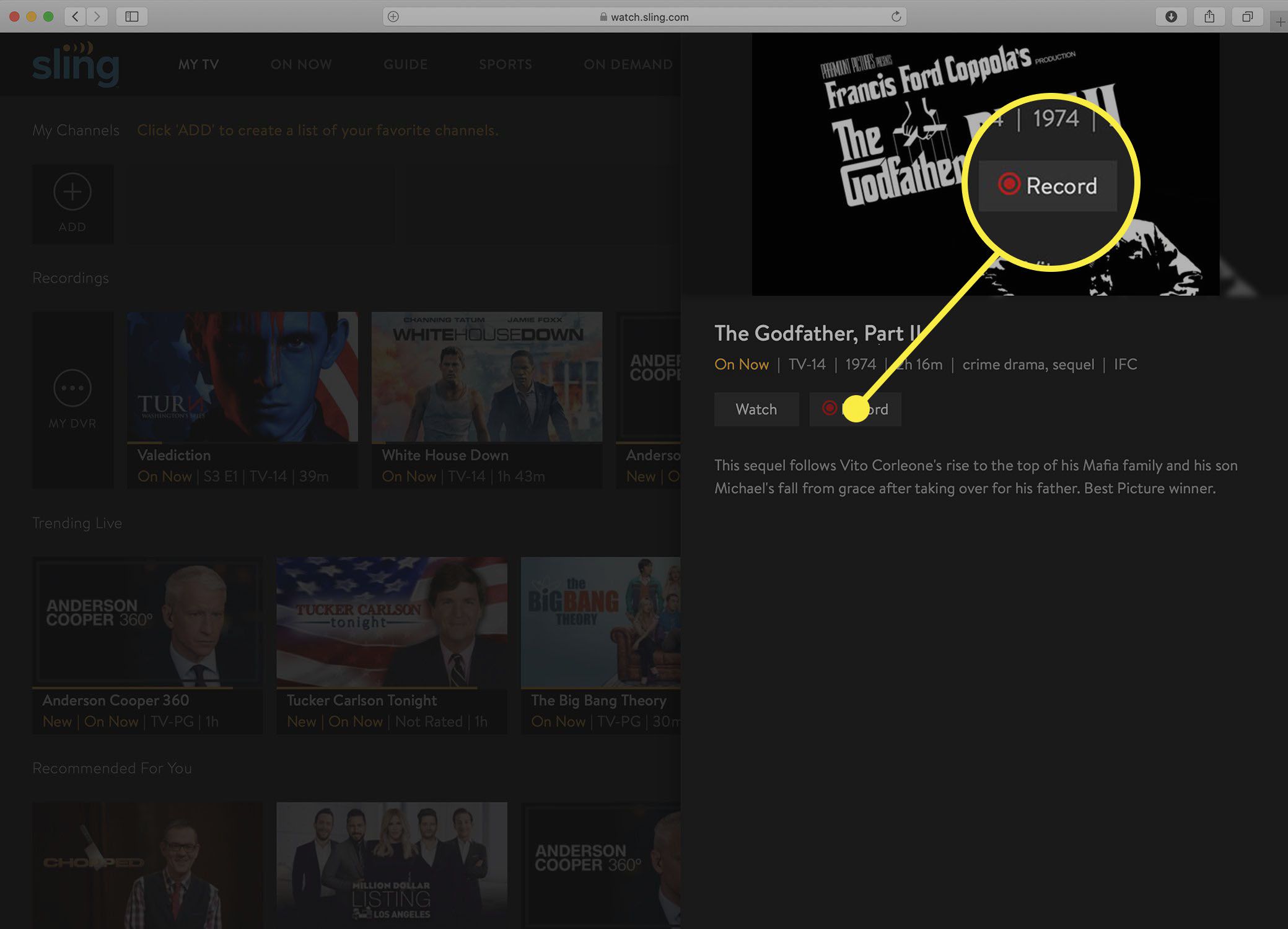
Opnamen verwijderen in de Sling DVR
Aangezien je maar 10 uur opslagruimte hebt in de Sling Cloud DVR Free-optie, moet je weten hoe je opnamen kunt verwijderen om ruimte vrij te maken voor nieuwe shows. Volg gewoon deze stappen:
-
Van de Mijn tv tabblad, kies Mijn DVR.
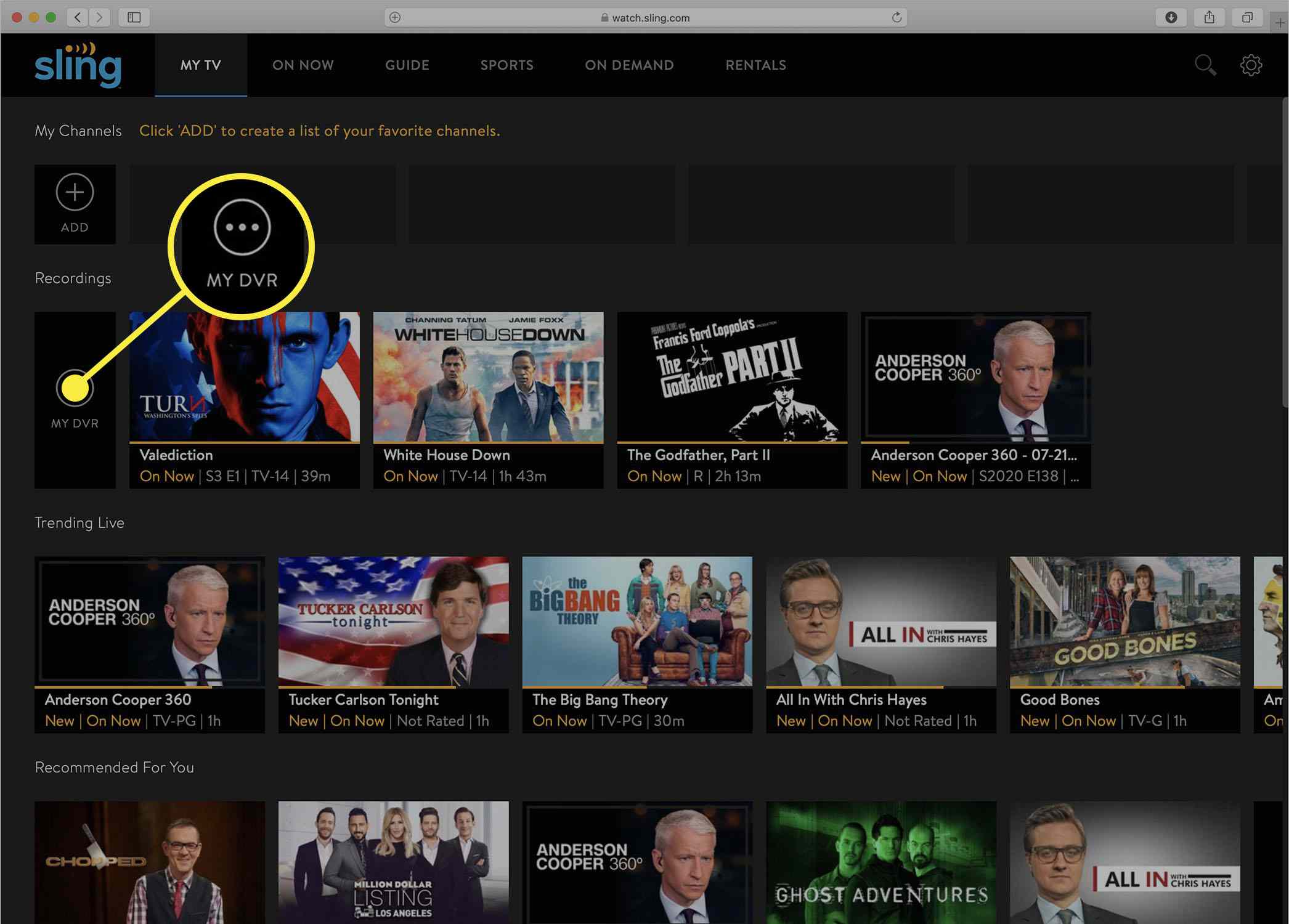
-
Kiezen Beheren.
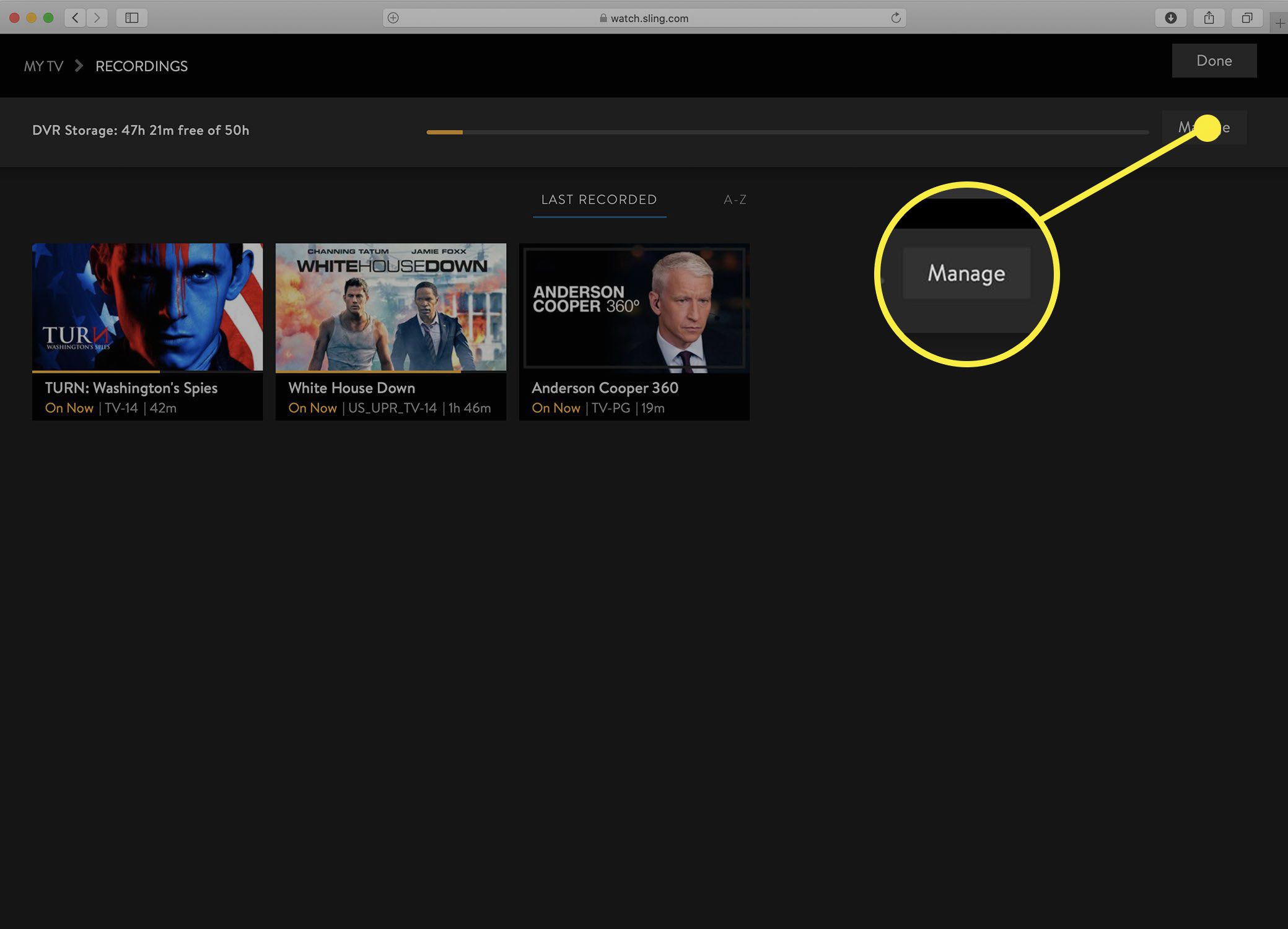
-
Kies de show (of shows) die je wilt verwijderen. Er verschijnt een vinkje bij elke geselecteerde show.
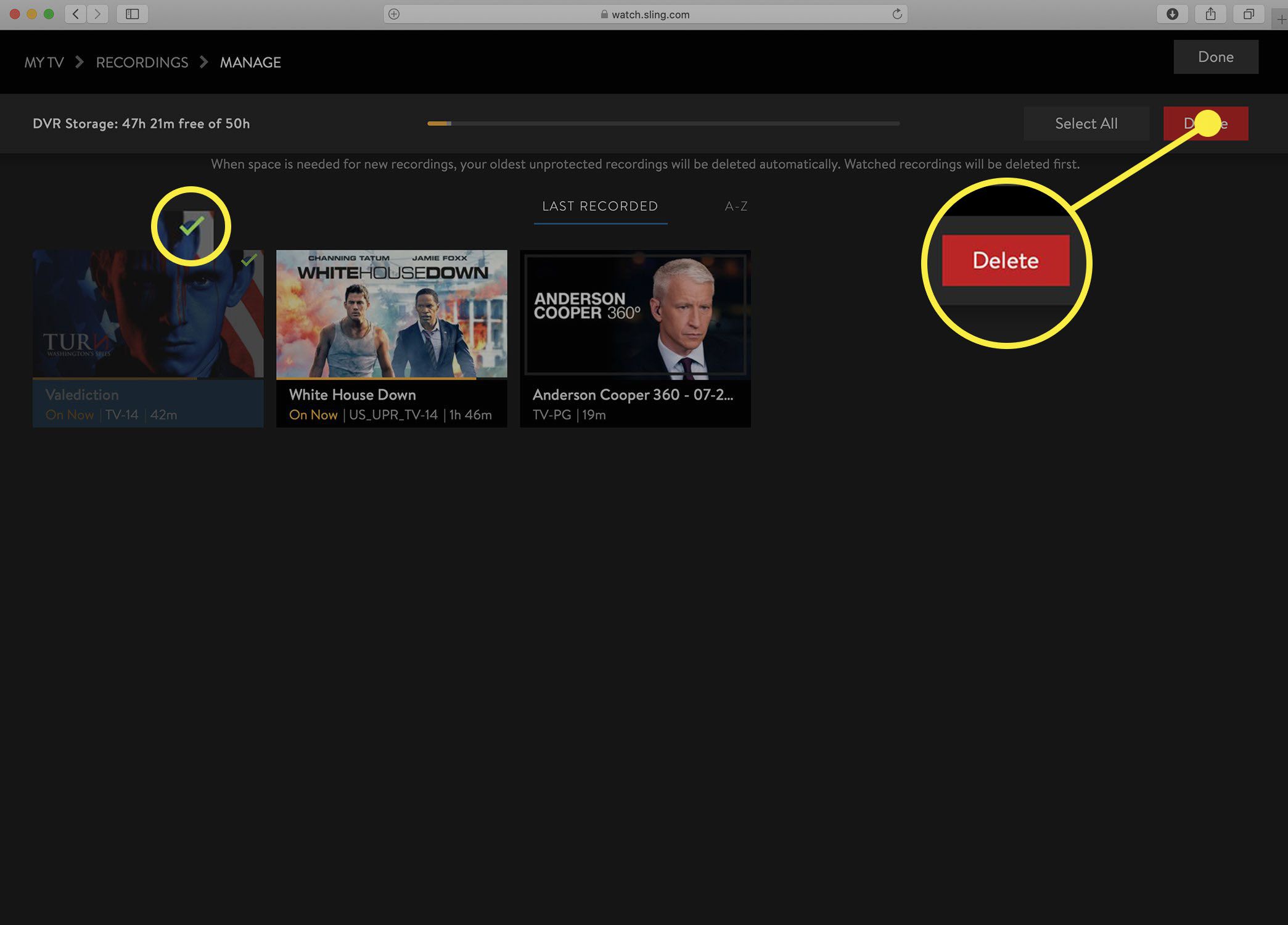
Kies al uw opnamen met één knop door te kiezen voor Selecteer alles.
-
Kiezen Verwijderen.
Opnamen beveiligen in de Sling DVR
Heb je een favoriete show of film die je altijd wilt hebben? Als u een Sling Cloud DVR Plus-abonnement heeft, kunt u programma’s markeren als beveiligd, zodat ze nooit automatisch worden verwijderd als er onvoldoende ruimte is. Hier is hoe:
-
Van de Mijn tv of Mijn DVR schermen, kiest u de show of film die u wilt beschermen.
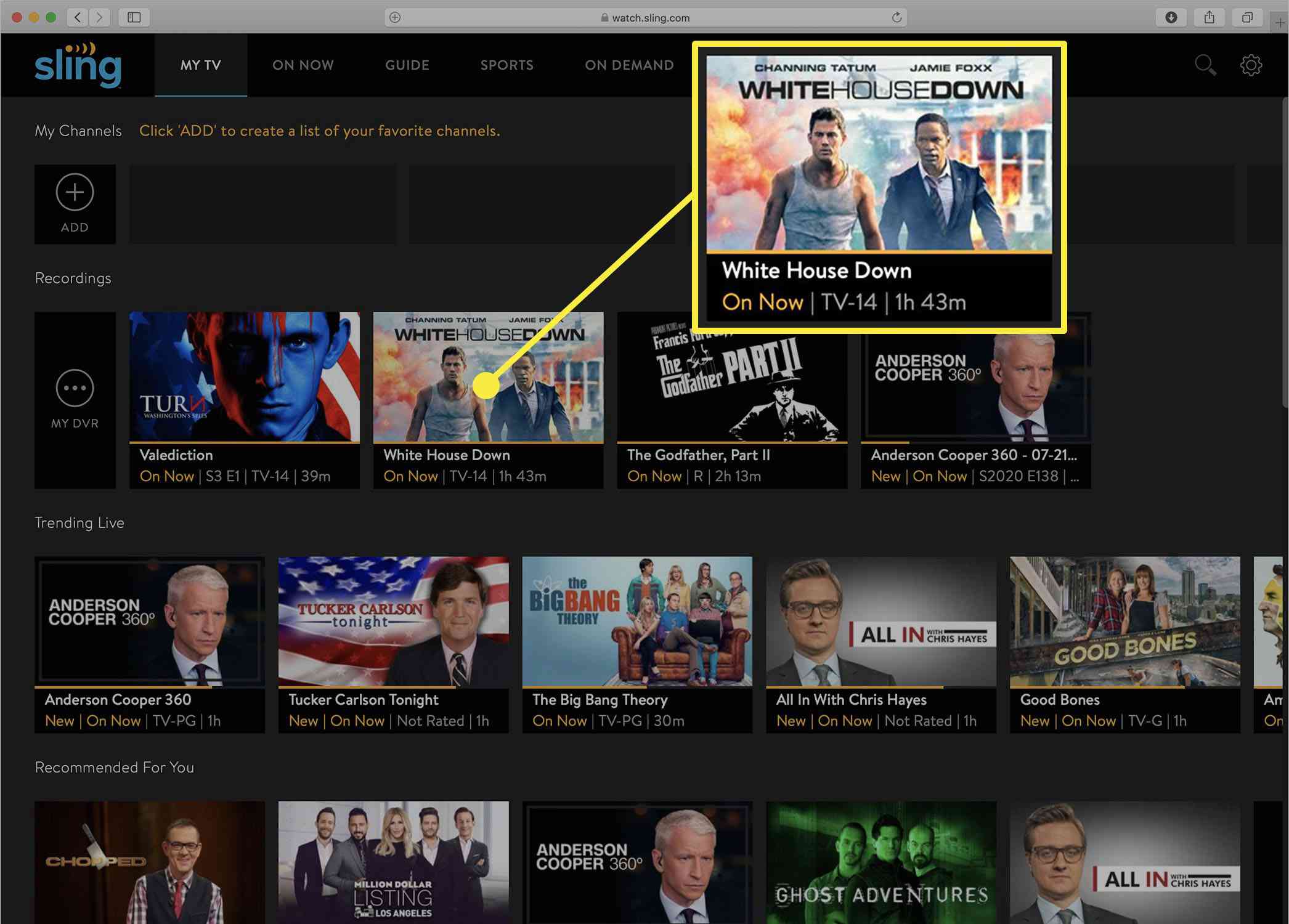
-
Kies op het detailscherm voor de show of film Beschermen.
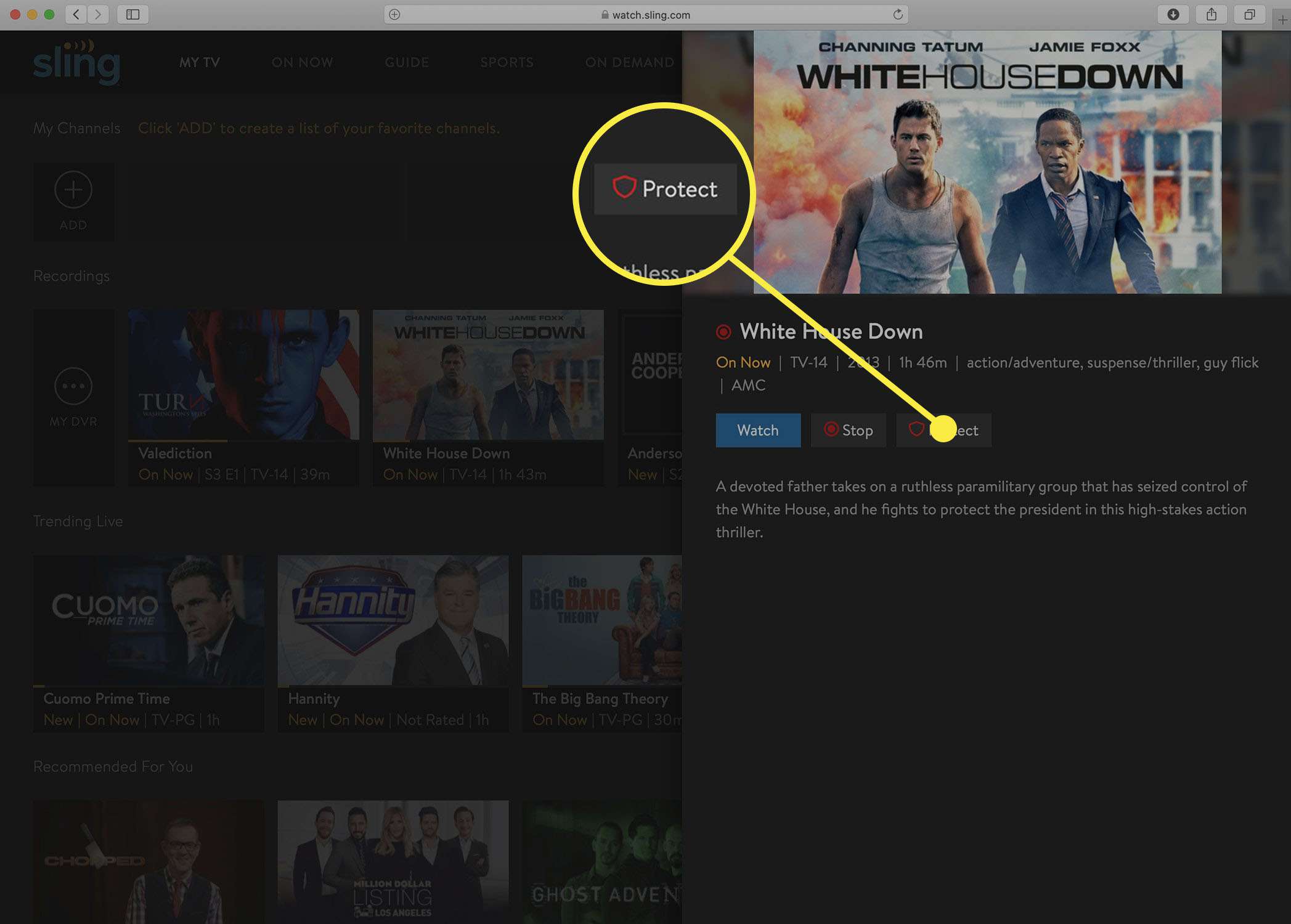
-
U weet dat een opname beveiligd is wanneer de Beschermen knop verandert in Beveiliging opheffen.
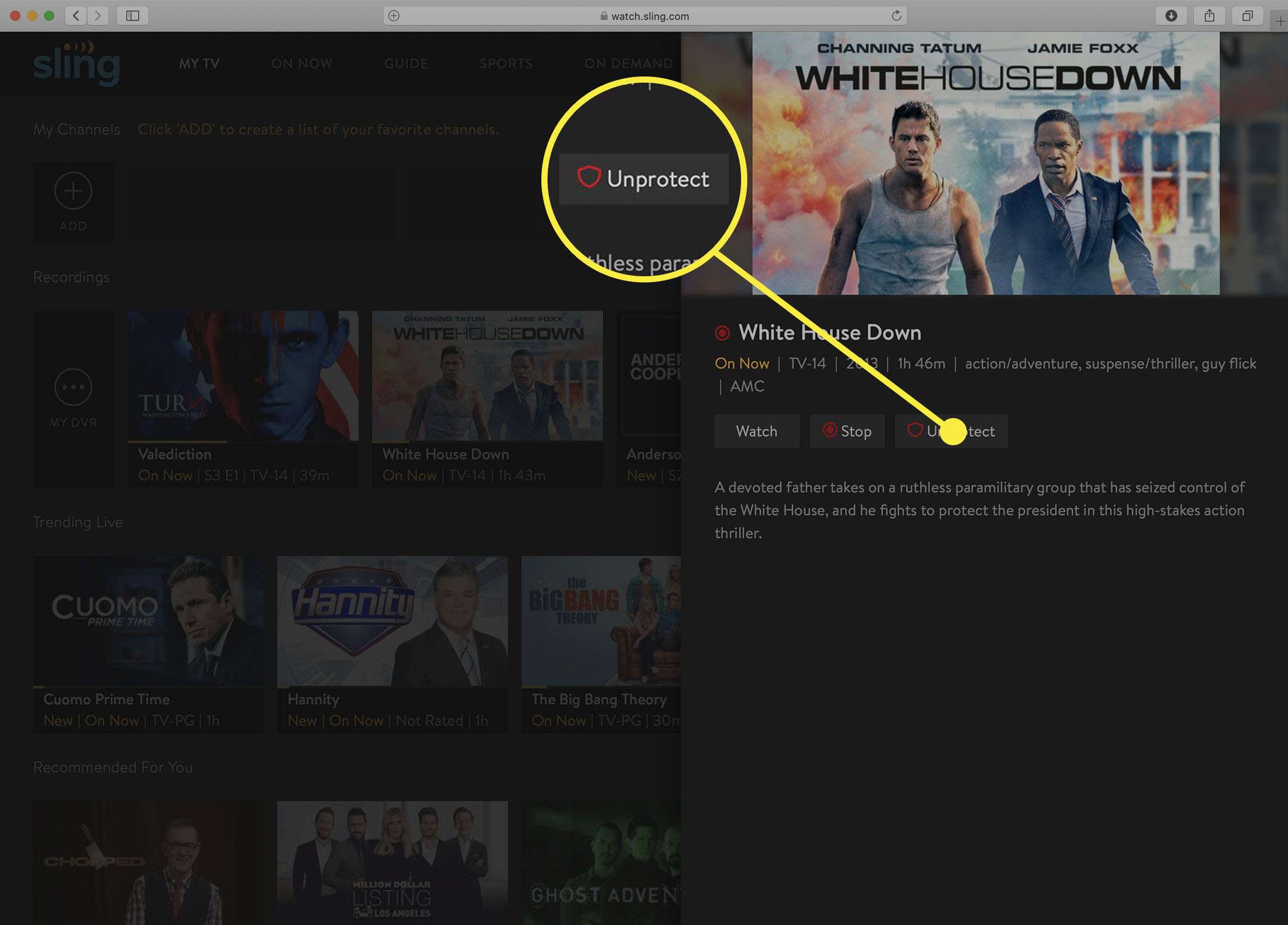
Wat u nodig heeft om de Sling DVR te gebruiken
Om de Sling DVR te gebruiken, hebt u het volgende nodig:
- Een Sling Blue-abonnement met Cloud DVR Free of Cloud DVR Plus
- Een ondersteund apparaat. Bekijk de volledige lijst met Sling DVR-compatibele apparaten.
De basis Cloud DVR Free biedt 10 uur opslagruimte voor opnames. Upgrade naar Cloud DVR Plus voor een paar dollar per maand en je verhoogt je capaciteit tot 50 uur en je kunt ervoor zorgen dat je favoriete programma’s niet automatisch worden verwijderd wanneer je DVR de opslaglimiet bereikt; andere shows worden eerst verwijderd.